Kindle版『Xserver(エックスサーバー)でWordPress(ワードプレス)ブログ・ホームページを作る方法手順を解説!』
当記事の目的
Xserver(エックスサーバー)を使ってWordPress(ワードプレス)を設定する手順を解説します。
【対象者】
- Xserver(エックスサーバー)使ってWordPress(ワードプレス)ブログ・ホームページを作りたいけど、サーバーの手続きやドメインの設定などわからなくて困っている方
- Xserver(エックスサーバー)を使ってWordPress(ワードプレス)ブログ・ホームページを作りたい!手順を教えてほしい!という方
サーバーの選び方などを解説したWordPressの始め方|ブログ・ホームページの開設手順はこちらにまとめました。
Xserver(エックスサーバー)でWordPress(ワードプレス)ブログ・ホームページを作る方法
Xserver(エックスサーバー)を使ったWordPress(ワードプレス)のブログ・ホームページの作り方を解説します。
最近は、「WordPressクイックスタート」というものがあり、これまで手動で設定しなければいけなかった作業が自動化されて、より簡単にWordPressでブログ・ホームページを始めることができるようになりました。
WordPressを始める手順を図にまとめました。
このような流れで作業を進めていきますので、把握しておくとスムーズに進められるかと思います。
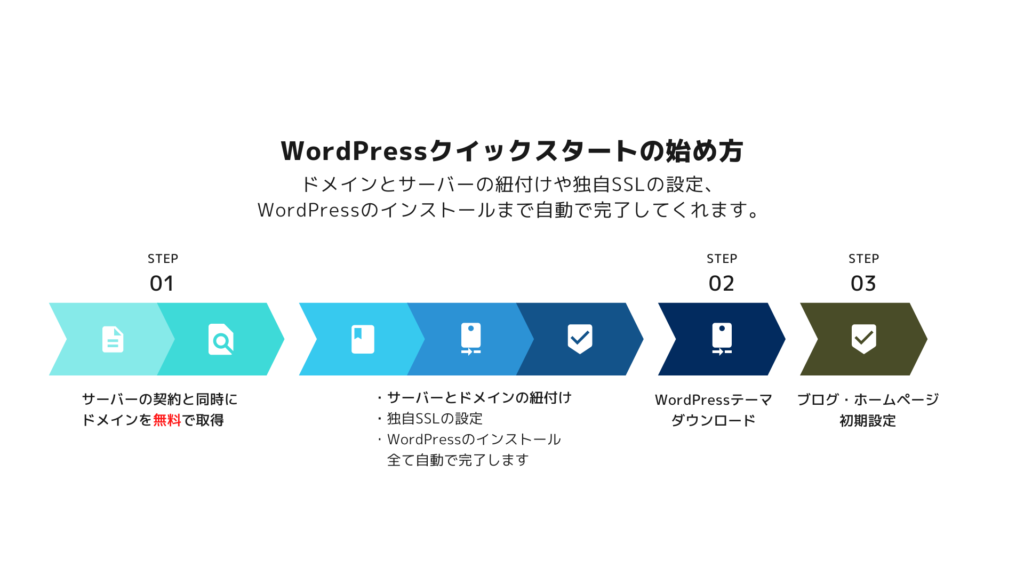
サーバーの契約|①Xserver(エックスサーバー)の申し込みページを開く
WordPress(ワードプレス)でブログ・ホームページを始めるためにはWordPressのデータを保管するサーバーを契約する必要があります。まずは、Xserver(エックスサーバー)との契約を進めていきましょう。
エックスサーバーのサイトにアクセスしたら、『お申し込み』をクリックします。
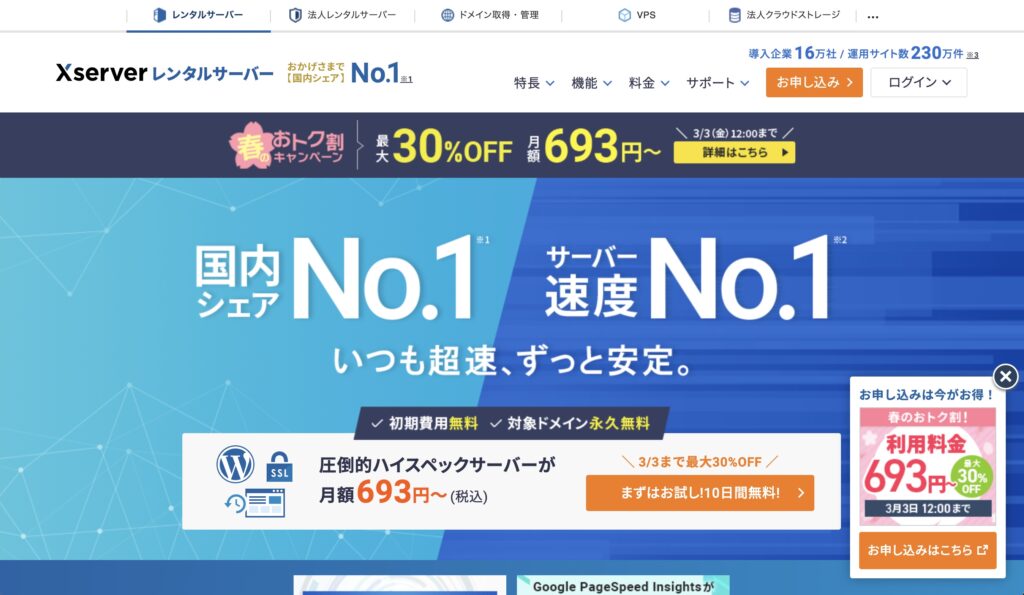
『新規お申込み』をクリックします。
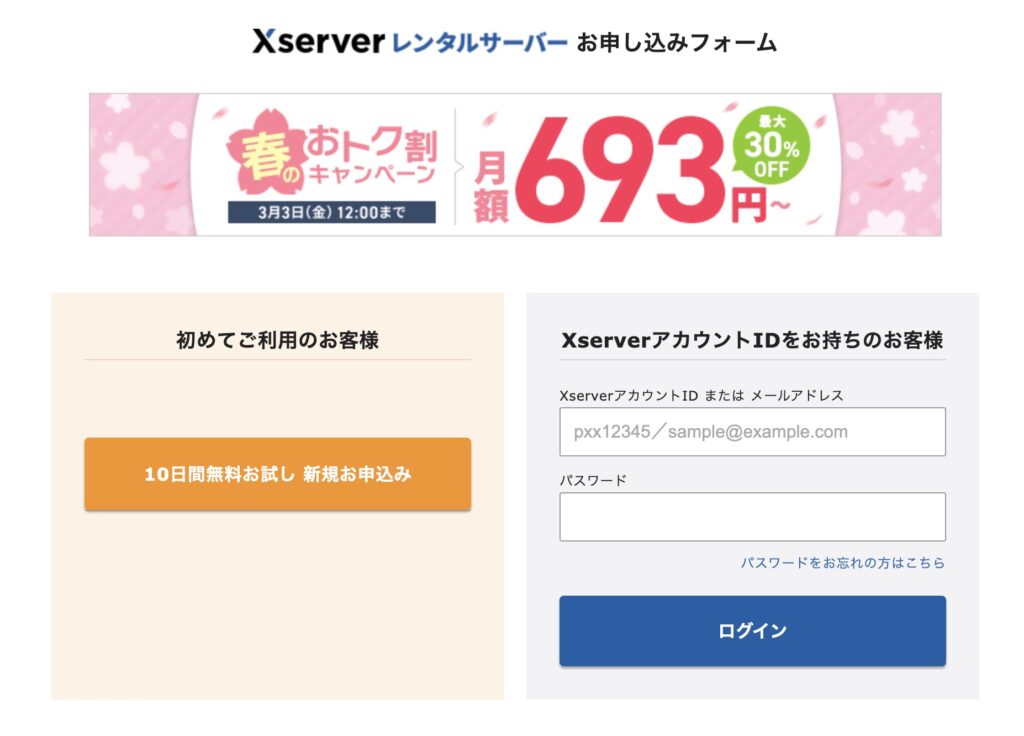
サーバーの契約|②Xserver(エックスサーバー)のプランを選択
エックスサーバーのプランを選択します。
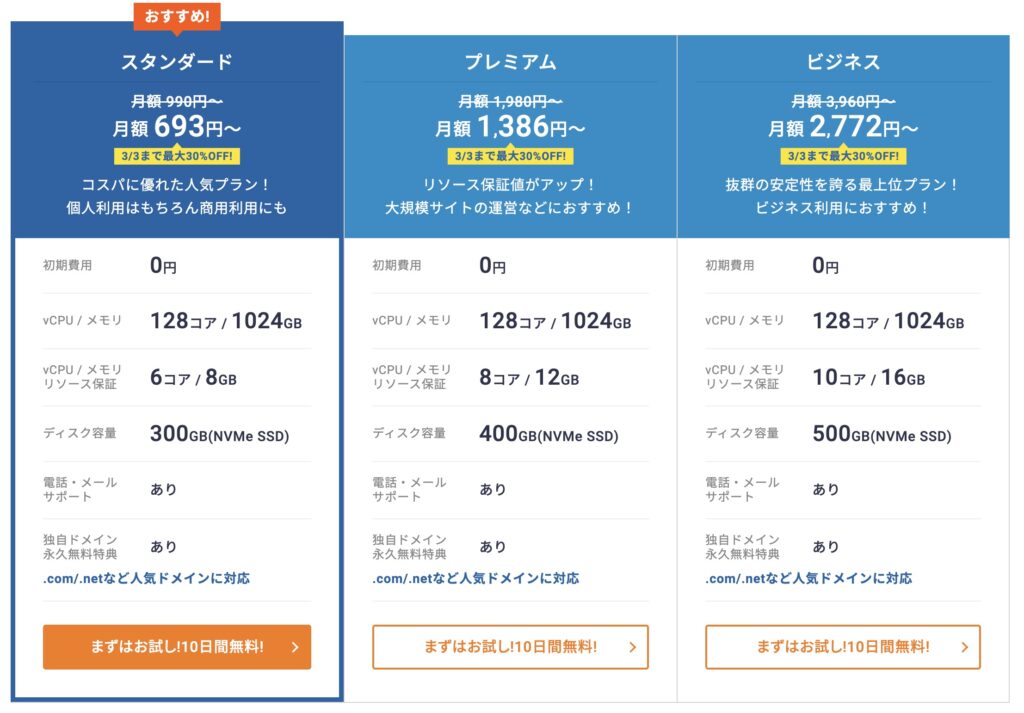
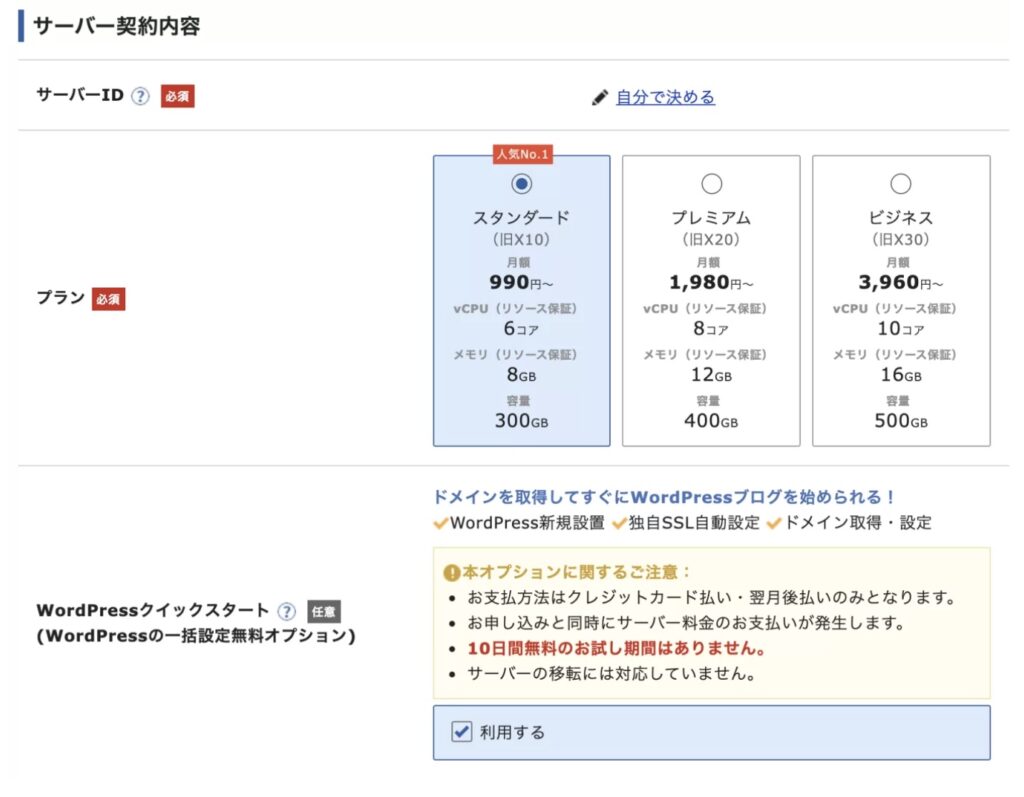
- サーバーID:変更する必要はありません。
- プラン:これからWordPressを始める場合は、一番お値打ちな「スタンダードプラン」を選択しておけば問題ないでしょう。後々、サーバーを強化したくなった場合は、そのときにプラン変更することもできます。
- WordPressクイックスタート:「利用するにチェック」を入れておくと、WordPressを始めるために必要な項目が表示されます。
ドメインの取得|③WordPress(ワードプレス)で利用するドメインの取得
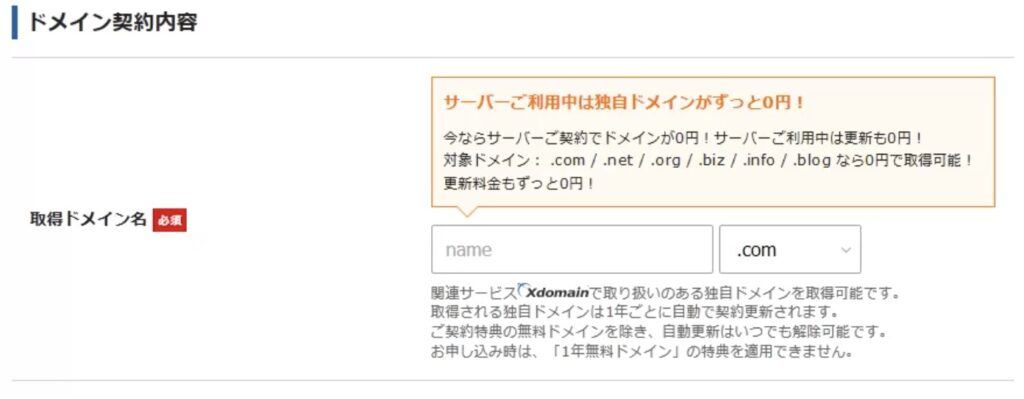
WordPressのブログ・ホームページで利用したいドメイン名を入力します。ここで入力したドメインが、WordPressで作ったブログ・ホームページのURLになります。ドメインは、あなたのブログ・ホームページに来てもらうための大切な住所になります。基本的に、ドメインは一度決めたらあとから変更することはありませんので(変更できますが、アクセスを安定して集める上でも1つのドメインを使い続ける方が良いです)、自分でも気に入っていて、長く使い続けられる名前にしておくと良いでしょう。
ドメインとは?
ドメインとは、URLの最初の部分のことです。
当サイトの場合は、https://uratrading.com
色付きの部分がドメインになります。
皆さんお馴染みのYouTubeの場合は、https://www.youtube.com
色付きの部分がドメインとなります。
ドメイン名の決め方
よく「ドメイン名は何にしたら良いですか?」とご質問をいただきます。
会社として運用していく場合は会社名を、個人ブログの場合はブログ名を、アプリなどの宣伝用ブログの場合はアプリ名を、という具合です。基本的にブログ名と同じ名前にした方がユーザーからも検索しやすくなりますので、関連する半角英数字の文字列にするのがおすすめです。アルファベット表記で入力しましょう。
ドメイン末尾にある.comや.netや.orgの決め方は、会社運営のコーポレートサイトなのであれば.co.jp、それ以外なら.comや.net.や.blogなどを選んでおくのが一般的です。
*.jpで外国語サイトを作成すると、外国語を検索したときに上位表示されにくくなるので、外国人向けブログを作る際は.jpは避けるようにしましょう。
*WordPressクイックスタートでは通常、サーバーを契約するとドメインが無料でついてくるキャンペーンがあります。お得です。WordPressクイックスタートではなく、これまでのやり方でWordPressをセットアップする場合は、ムームードメインなどでドメインを取得して設定する必要があります。
*WordPressクイックスタートを利用せずに従来のやり方でWordPressを利用する場合は、ドメインの購入が必要となります。ムームードメインやお名前ドットコムなどで、お気に入りのドメインを購入しましょう。尚、ドメインは年単位で契約することになりますので、サーバー費用と同様にランニングコストになります。ドメインの種類によって料金も年間数千円程度の安価なものから何十万円という高額なドメインまであります。無理せず長く使い続けられるドメインを選ぶようにしましょう。
WordPressの設定|④WordPress(ワードプレス)情報の入力
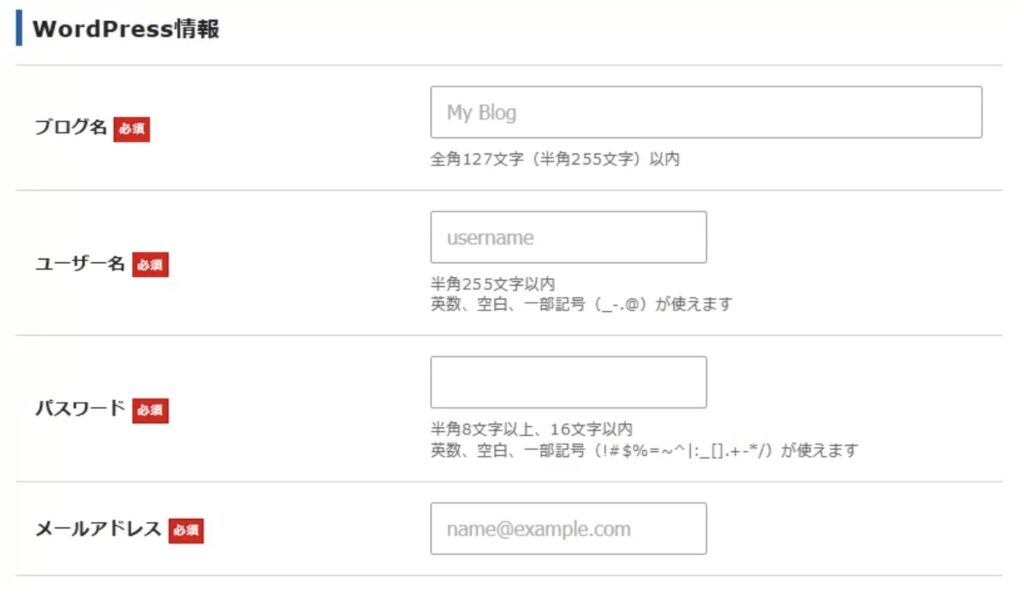
- ブログ名:WordPressの名前を入力します。後から変更可能です。
- ユーザー名:WordPressの管理画面にログインする際に求められるユーザー名を半角英数字で入力します。
- パスワード:WordPressの管理画面にログインする際に求められるパスワードを半角英数字で入力します。
- メールアドレス:普段利用しているメールアドレスで問題ないでしょう。
ブログ名は、後からWordPressの管理画面で変更できますので、まだ決まっていない場合は仮のブログ名を入力しておけば大丈夫です。
![]()
⑤Xserver(エックスサーバー)アカウント情報の入力

エックスサーバーへ情報を登録します。
メールアドレス、パスワード、お名前、ご住所、支払い情報などの個人情報を入力します。
入力が完了したら、「利用規約に同意する」にチェックを入れて、次へ進むをクリックしましょう。
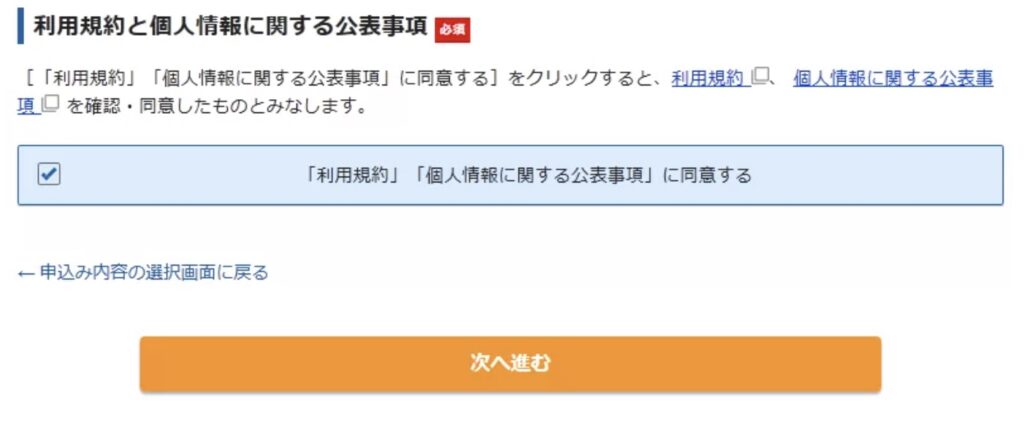
⑥確認コードの入力
⑤で入力したメールアドレス宛に「確認コード」が届きます。メールを確認したら、確認コードを入力しましょう。
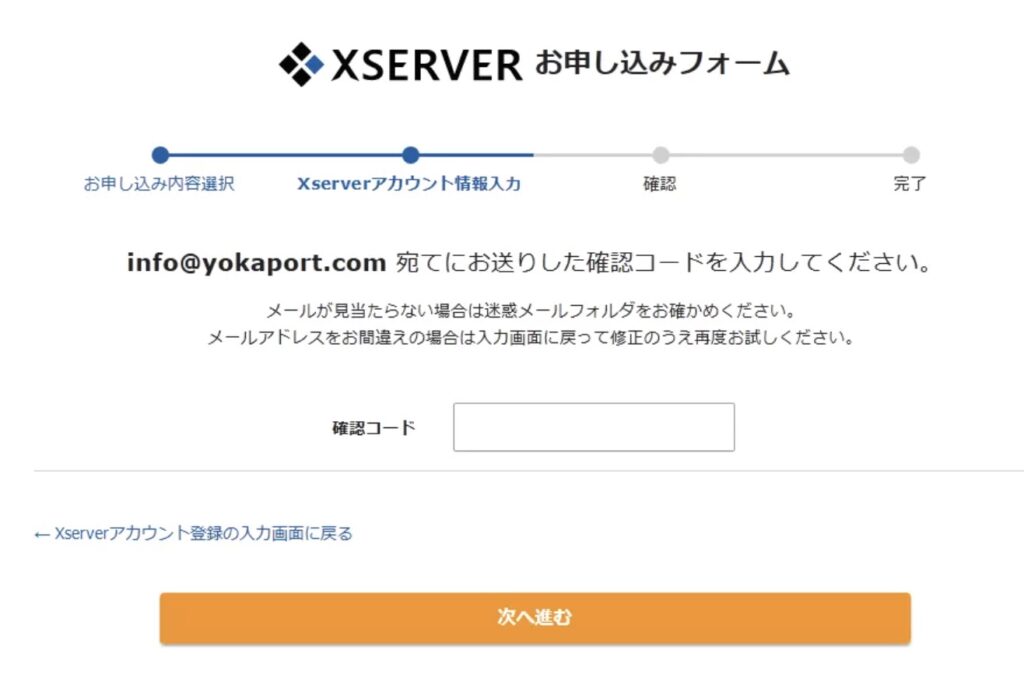
確認すると、下記のような画面になります。これでWordPressのセットアップ完了!
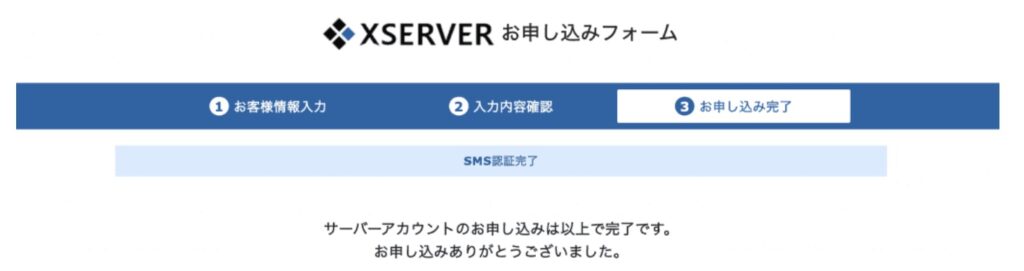
⑦設定完了メールを受け取る
エックスサーバーのお申し込みが完了すると、数分程度で「【Xserver】■重要■サーバーアカウント設定完了のお知らせ」という件名のメールが登録したメールアドレスに送信されます。
このメールに、WordPress管理画面のログイン情報やサーバーのコントロールパネルへのアクセス情報が記載されています。このメール受信後、最大1時間程でワードプレスの管理画面にアクセスできるようになります。情報を確認したらアクセスしてみましょう。
⑧完了!WordPress(ワードプレス)にログインしよう!
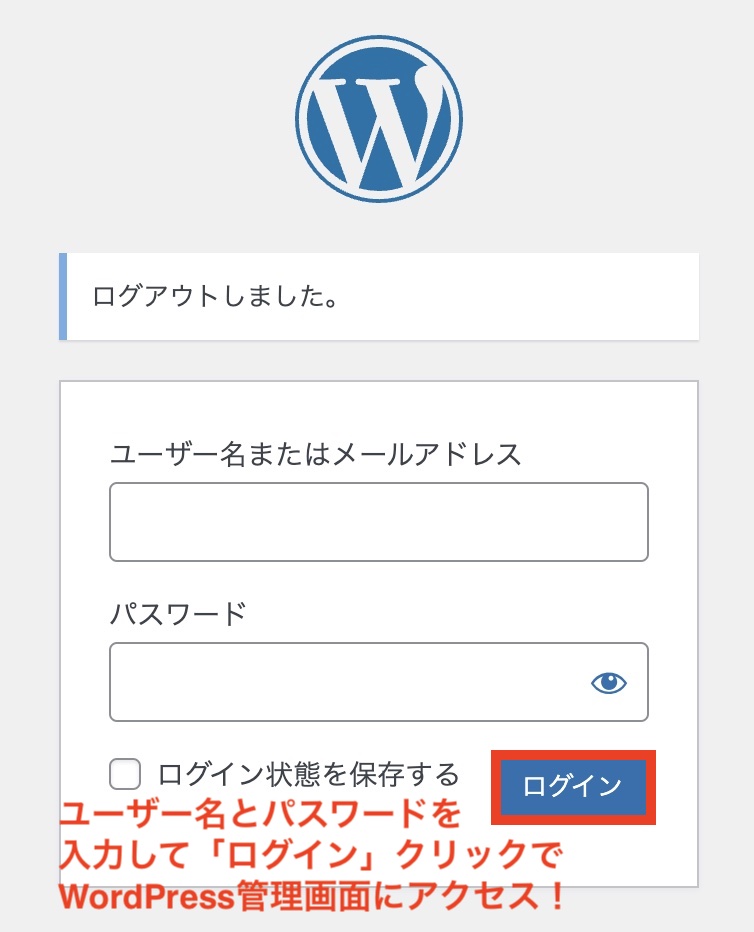
上記画面のようなページにアクセスできたら、ユーザー名とパスワードを入力してWordPress(ワードプレス)にログインしましょう。
これでWordPress(ワードプレス)にログインするところまで出来ました。
お疲れ様でした。
まとめ
当記事では、Xserver(エックスサーバー)を使ったWordPress(ワードプレス)の作り方の手順を解説しました。
無事にWordPressにログインするところまで進めましたか?
WordPressでブログ・ホームページを始めたら、まずはWordPressテーマのインストールと初期設定をしましょう。
補足
今回は、エックスサーバーのWordPressクイックスタートで始める方法を解説しました。
エックスサーバーの他に、当記事でご紹介しました「ConoHa WING(コノハウィング)」 のWordPress設定もほぼ同じような手順で始めることができます。
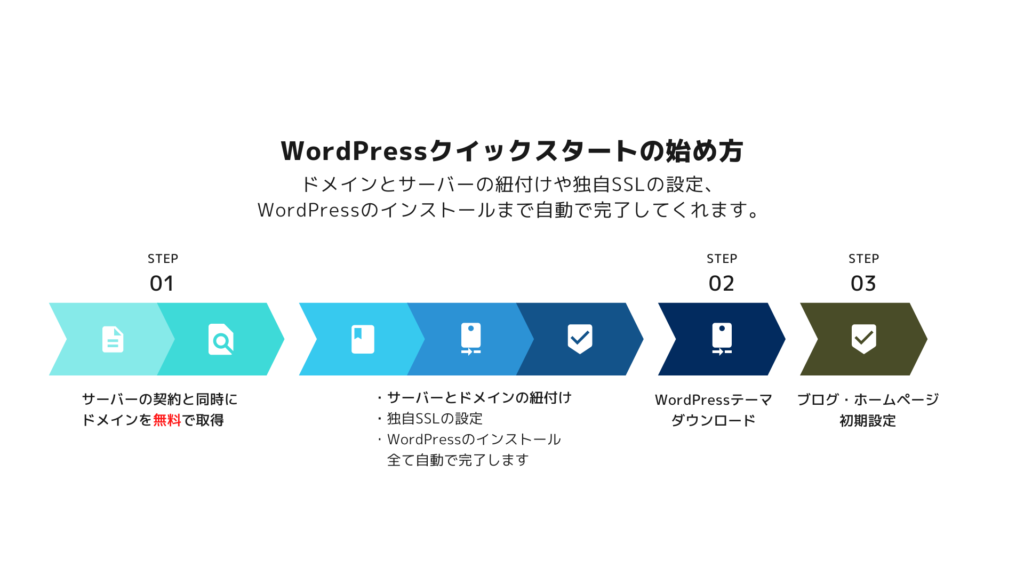
従来のやり方でWordPressを設定する場合、下記の作業が追加で必要になります。
- サーバーとドメインを紐付け
- 独自SSLの設定
- WordPressのインストール
- WordPressテーマをダウンロード
- ブログ・ホームページの初期設定
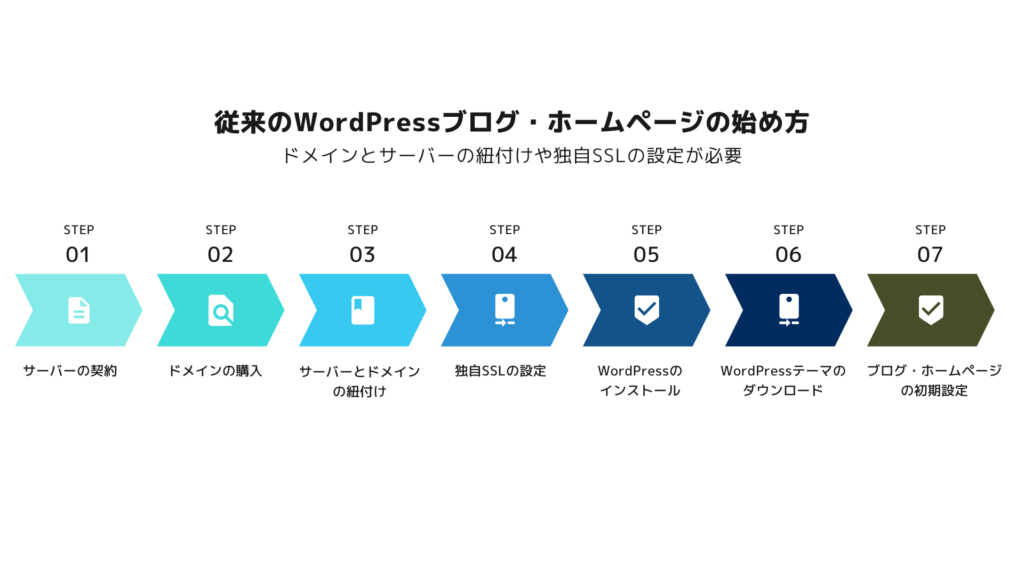
*従来のやり方でWordPressを設定したい方や、「一人で始めるのは不安」という方に向けて、WordPress設定サポートを行なっています。
*WordPressのブログ・ホームページの設定、作成のサポートが必要な方は、zoom(ズーム)で一緒に画面を共有しながら作業を進めることができます。困っていることや悩んでいることをリアルタイムでご質問していただけます。WordPressの設定でお悩みの方はコメント欄、またはお問い合わせページよりお気軽にご連絡ください。→ お問い合わせ
URATRADING.COM(うらとれーでぃんぐ・ウラトレーディング)
お客様の声

20230206 女性
Kindle版『Xserver(エックスサーバー)でWordPress(ワードプレス)ブログ・ホームページを作る方法手順を解説!』
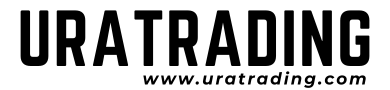

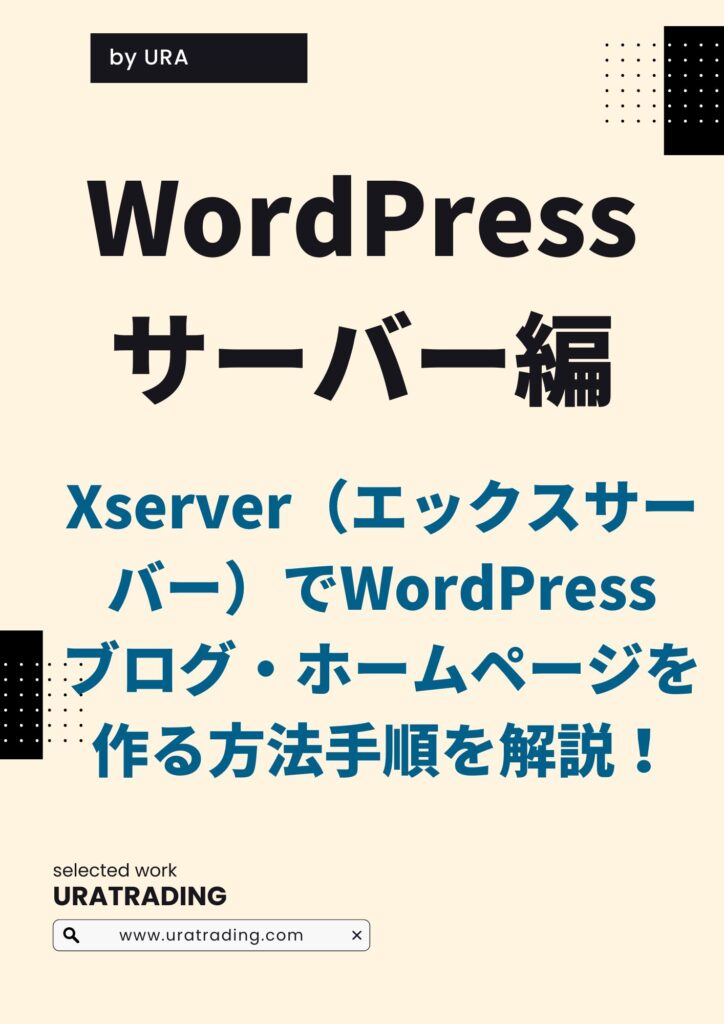
コメントを残す